ユーザーアカウントのリストを調べているときに、WDAGUtilityAccountに出くわしましたか?心配しないでください。この特定のユーザーアカウントはウイルスではなく、システムが危険にさらされることもありません。これは、Windows 11/10 Pro、Enterprise、およびEducationのほとんどのバージョンの一部です。
しかし、それは何をするのでしょうか? WDAGUtilityAccountとは何ですか?このユーザーアカウントとは何か、削除できるかどうかについては、以下をお読みください。
目次
WDAGUtilityAccountとは
WDAGUtilityAccountは組み込みのユーザーアカウントです。これは、バージョン1709以降Windows 10の一部となっているWindows Defender Application Guard(WDAG)の一部です。通常、ApplicationGuardはデフォルトで無効になっています。
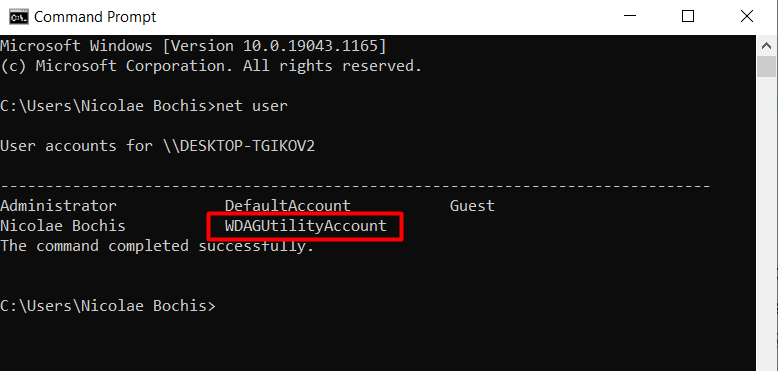
または、コンピューターがProバージョンのWindowsで実行されている場合は、コンピューター管理ツールを使用してこのユーザーアカウントにアクセスできます。
1。 Windowsの検索ボックスに「コンピューターの管理」と入力し、最初の結果であるコンピューターの管理アプリをクリックします。
2。アプリの右側のパネルで、システムツール> ローカルユーザーとグループに移動し、ユーザーフォルダーをクリックします。ここで、WDAGUtilityAccountユーザーアカウントを検索します。
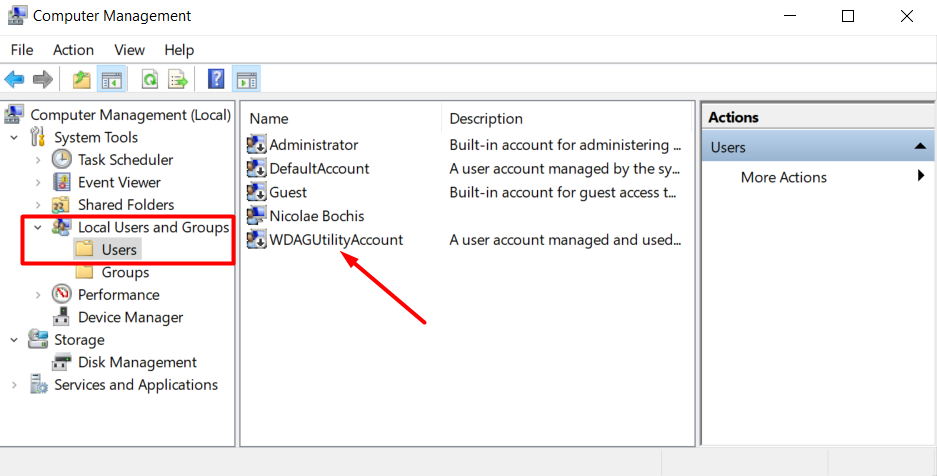
前述のように、このユーザーアカウントはWindows Defender ApplicationGuardツールによって使用されます。このツールはMicrosoftEdgeおよびOffice365の一部であり、プライベートブラウジングセッションを有効にするために使用されます。つまり、デスクトップから完全に分離されたブラウザセッションを開くことができます。そのセッション中に悪意のあるソフトウェアに遭遇した場合、それはシステムの他の部分には到達しません。
このツールは、アクセスしているWebサイトを仮想化されたサンドボックスで開き、WDAGUtilityAccountはその仮想化ベースのコンテナーのユーザーアカウントとして機能します。ユーザーアカウントは、Windows11/10システムの全体的なセキュリティに不可欠です。
WDAGUtilityAccountを削除するか、設定を変更しても安全ですか?
これはシステム管理ユーザーであるためアカウント、実際に削除することはできません。できたとしても、したくないでしょう。これは、特定のセキュリティの脅威からユーザーを保護する重要なセキュリティ要素です。一部の種類のファイルを削除すると、アカウントが管理者権限を要求する場合がありますが、アカウントがコンピュータに悪影響を与えることはありません。
そうは言っても、特定の設定にアクセスして、必要に応じて変更することができます。
コンピューター管理ツールに戻り、WDAGUtilityAccountユーザーアカウントをダブルクリックします。さまざまな設定のウィンドウが開きます。
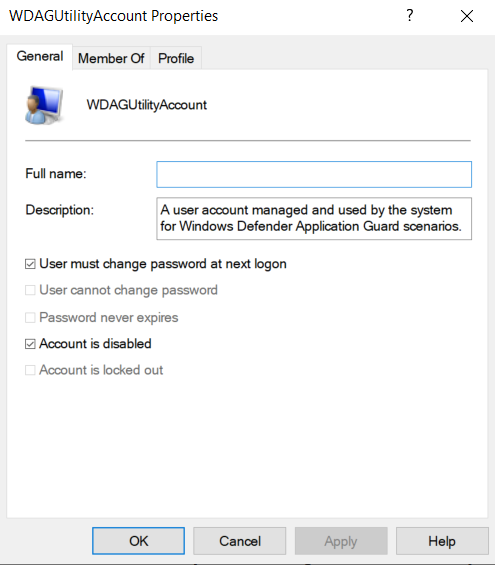
明示的に変更する理由がない限り、デフォルト設定はそのままにしておく必要があります。上の画像のようにアカウントが無効になっている場合は、[アカウントが無効になっています]オプションのチェックを外す必要があります。
ユーザーアカウントの名前を変更することもできますが、そうすることはお勧めしません。 Windows Defender Application Guardツールが壊れたり、特定のセキュリティ機能が正しく機能しなくなったりします。
本質的に、WDAGUtilityAccountは無害なシステム管理のユーザーアカウントであり、そのままにしておく必要があります。コンピュータに悪影響を与えることはありません。
ApplicationGuardを有効にする
前述のように、ApplicationGuardは通常デフォルトで無効になっています。 Windows 11/10Proで有効にする方法は次のとおりです。これらの手順は、Windows 11/10EnterpriseおよびWDAGをサポートするその他のバージョンにも適用できます。
1。 [コントロールパネル]> [プログラム]> [プログラムと機能] に移動し、[ Windowsの機能をオンまたはオフにする]をクリックします。
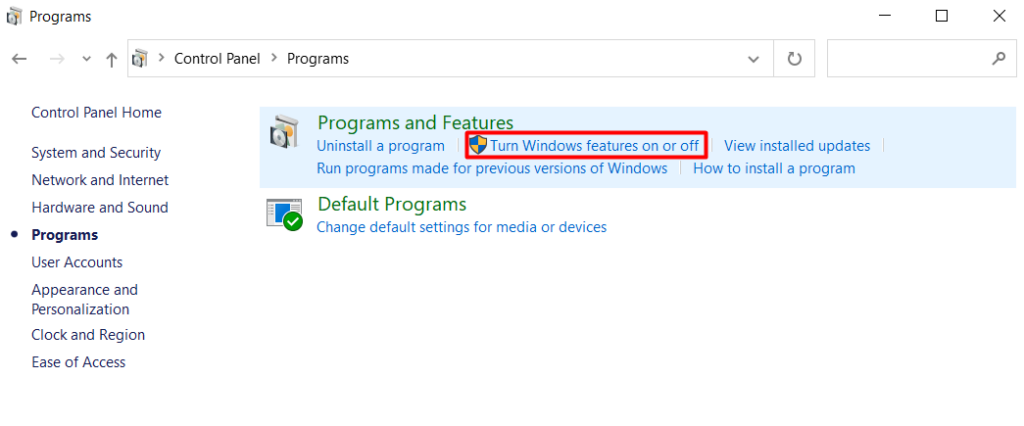
2。 Microsoft Defender Application Guardが見つかるまで機能のリストをスクロールし、その横にあるチェックボックスをオンにします。
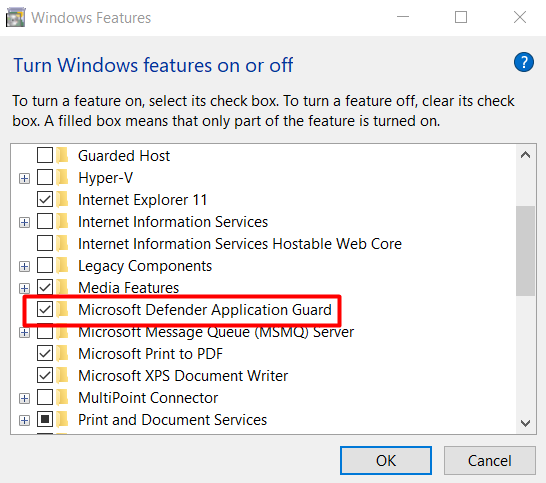
3。 [OK] ボタンをクリックし、コンピューターを再起動して変更を有効にします。
この機能が見つからないか、グレー表示されている場合、コンピューターはアプリケーションをサポートしていません。 Guardを使用していないか、Windows 11/10ProやEnterpriseなどのサポートされているバージョンのWindows11/10を実行していません。 Windows Homeエディションを使用している場合は、Windowsの上位エディションにアップグレードしてください。


